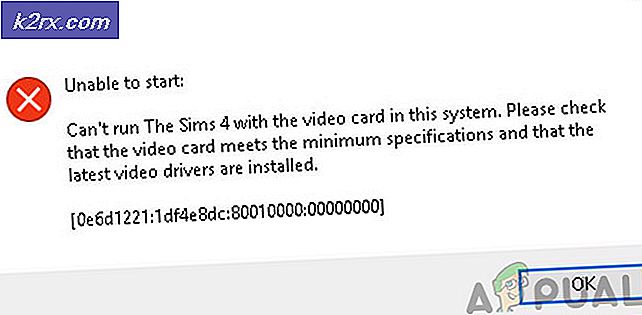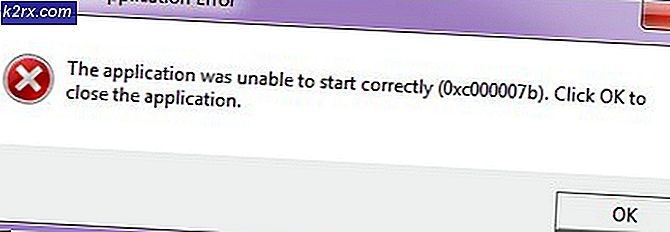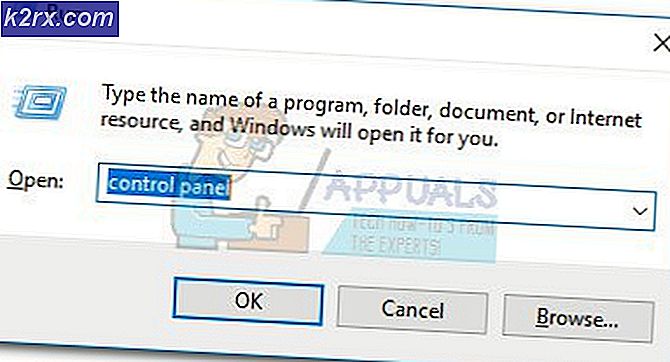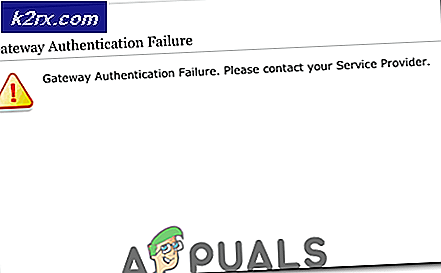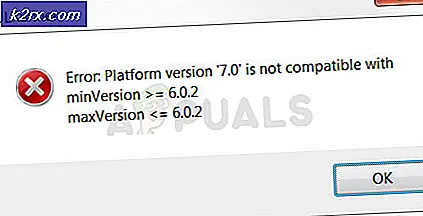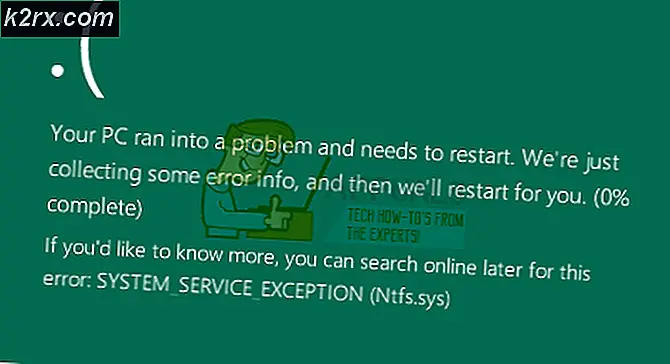Cara Mengatasi Masalah Suara pada Kartu Suara Eksternal di Linux
Jika Anda mengalami masalah dengan kartu suara eksternal di Linux ketika sebelumnya berfungsi dengan benar, maka Anda terlebih dahulu ingin memuat program pavucontrol dan melihat apakah ada sesuatu yang terjadi. Jika Anda memiliki video atau audio membeku setelah itu, kemudian coba pilih kartu terintegrasi jika Anda memilikinya. Seharusnya tidak ada masalah dengan kartu terintegrasi tidak peduli yang Anda konfigurasi profil pavucontrol yang Anda pilih, dan kemudian Anda harus melakukan sedikit pengumpulan informasi. Jika di sisi lain Anda masih tidak mendengar apa-apa, maka Anda harus memeriksa koneksi fisik pada perangkat keluaran suara Anda. Bahkan sistem suara internal terintegrasi umumnya memiliki headphone jack, jadi hubungkan sepasang dan lihat apa yang terjadi.
Jika Anda menggunakan Shell GNOME, Unity, atau KDE Plasma, maka Anda mungkin benar-benar mendapatkan pemberitahuan bahwa Anda telah memasang perangkat baru. Jika tidak, maka cobalah mengeluarkan perintah apl -l di prompt CLI dan periksa untuk melihat bahwa perangkat pemutaran perangkat keras Anda muncul. Jika ya, cobalah lspci -v | grep Audio setelah itu di prompt CLI. Jika Anda tidak mendapatkan apa-apa, coba lagi dengan lspci -v | grep audio, karena perintahnya case sensitive. Jika tidak ada yang muncul, maka cobalah melepaskan dan memasang kembali perangkat keras dengan aman. Jika itu muncul, maka Anda harus bekerja dengan alsamixer untuk memperbaiki masalah.
Metode 1: Menggunakan alsamixer untuk Memperbaiki Masalah Audio
Ketik alsamixer di prompt CLI untuk memuat perangkat lunak ncurses yang agak berwarna. Pastikan bahwa semua level audio sudah benar. Anda dapat menggunakan tombol kursor untuk menambah atau mengurangi tingkat audio. Tekan tombol kursor kiri dan kanan untuk berpindah di antara pengaturan yang berbeda. Umumnya, pilihan suara Master, Headphon, Speaker, PCM dan Line Out adalah yang paling penting untuk dipertimbangkan saat ini. Sementara beberapa label mungkin muncul seperti gangguan pada awalnya, istilah seperti Headphon dan Mic Boos sengaja dipilih oleh pengembang untuk mencocokkan lebar emulator terminal standar. Instalasi Anda tidak rusak jika menampilkan ini, bahkan jika mereka muncul dengan nama yang tidak biasa.
Setelah Anda menyesuaikan tingkat suara di sini, coba buat beberapa suara di program lain. Karena cara objek HTML5 menulis ke perangkat suara Anda, ada baiknya untuk memutar video online atau dua dari browser Web untuk memeriksa sistem suara. Jika ini tidak membantu maka Anda dapat mendorong F6 untuk mencoba memasukkan nama perangkat. Melakukan hal itu akan memunculkan pop up modal primitif yang meminta Anda untuk memilih opsi selain dari default. Dalam banyak kasus, opsi pertama yang diberi label - (default) adalah tempat kursor Anda akan mulai menyala. Anda akan memiliki elemen daftar kedua, nomor 0, yang mungkin atau mungkin tidak ditugaskan ke perangkat yang sama. Coba atur ke ini, lalu tekan Esc untuk keluar dan menguji sistem suara Anda. Ketik alsamixer dan tekan enter untuk kembali ke mixer jika tidak berfungsi. Jika Anda menggunakan bash, maka Anda biasanya dapat mendorong untuk mengambil perintah terakhir yang dimasukkan atau, sebagai alternatif, ketik !! dan tekan enter untuk menjalankan perintah terakhir yang Anda jalankan.
TIP PRO: Jika masalahnya ada pada komputer Anda atau laptop / notebook, Anda harus mencoba menggunakan Perangkat Lunak Reimage Plus yang dapat memindai repositori dan mengganti file yang rusak dan hilang. Ini berfungsi dalam banyak kasus, di mana masalah ini berasal karena sistem yang rusak. Anda dapat mengunduh Reimage Plus dengan Mengklik di SiniJika perangkat Anda tidak muncul atau jika opsi default dan ke-0 diatur ke perangkat internal terpadu Anda dan bukan perangkat eksternal Anda, maka Anda dapat memilih memasukkan nama perangkat dan menggunakan nama perangkat yang diberikan oleh lspci -v | perintah audio grep. Anda juga dapat mencoba mengubah nilai Reset Multi Track Rate atau Multi Track Internal Clock. Umumnya, sebagian besar perangkat harus diatur ke 44100. Ini akan mengembalikan suara Anda. Setelah Anda mencoba ini, maka Anda akan ingin mencobanya lagi untuk melihat apakah sudah ada perubahan atau tidak. Pada titik ini, Anda seharusnya dapat memulihkan audio. Beberapa program cenderung menetapkan nilai mereka sendiri, jadi Anda mungkin ingin menjalankan mixer ini atau yang setara grafis sekarang dan kemudian. Jangan lupa untuk menggunakan kontrol volume master utama yang terletak di baki sistem di sebelah jam di LXDE, Xfce4, KDE Plasma, Unity, dan GNOME Shell. Kontrol dalam alsamixer sebenarnya memodifikasi nilai kernel Linux internal yang sama yang dilakukan oleh bilah grafis, jadi jangan ragu untuk menggunakannya secara bergantian.
Metode 2: Gunakan speaker-test untuk Memeriksa Sistem Suara Internal Terpadu dan Eksternal
Jika Anda ingin menjalankan pemeriksaan lebih lanjut dari kartu suara internal terintegrasi atau eksternal, maka ALSA benar-benar menyediakan Anda dengan utilitas lain untuk melakukannya. Jalankan speaker-test pada baris perintah untuk menghasilkan aliran suara merah muda generik untuk memastikan bahwa perangkat Anda yang terpasang benar-benar menghasilkan suara. Anda harus menekan CTRL dan mendorong C untuk keluar dari program jika terus berjalan setelah Anda yakin Anda dapat mendengar suara merah jambu, atau Anda dapat menggunakan beberapa opsi untuk menghasilkan nada tertentu atau berlari untuk durasi tertentu. waktu.
Jika Anda tahu nama perangkat yang Anda masukkan dalam alsamixer dan ingin menguji hanya itu, kemudian jalankan program sebagai speaker-test -D pcmName, menggantikan pcmName dengan nama sebenarnya. Anda juga dapat menambahkan -f ### dengan angka di hertz untuk menghasilkan nada tertentu. Ini berguna jika Anda sudah bisa mendengar beberapa nada pada sistem suara Anda, tetapi bukan spektrum suara penuh sejauh ini.
Anda dapat menggunakan -p atau –program diikuti dengan angka untuk menetapkan durasi tertentu untuk program, tetapi cara tes speaker mengukur waktu sedikit berlawanan dengan intuisi. Nilai harus dalam mikrodetik, dan Anda dapat menggunakan -P dengan karakter huruf besar untuk mengatur jumlah periode yang digunakan. Setelah Anda memastikan bahwa Anda dapat mendengar suara yang dihasilkan program ini, maka Anda biasanya dapat percaya bahwa Anda sekarang telah mengkonfigurasi kartu suara eksternal Anda dengan benar.
TIP PRO: Jika masalahnya ada pada komputer Anda atau laptop / notebook, Anda harus mencoba menggunakan Perangkat Lunak Reimage Plus yang dapat memindai repositori dan mengganti file yang rusak dan hilang. Ini berfungsi dalam banyak kasus, di mana masalah ini berasal karena sistem yang rusak. Anda dapat mengunduh Reimage Plus dengan Mengklik di Sini